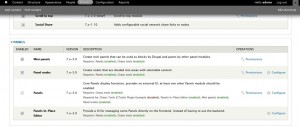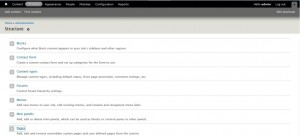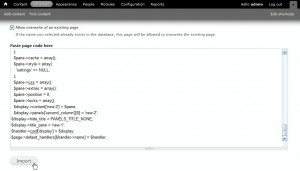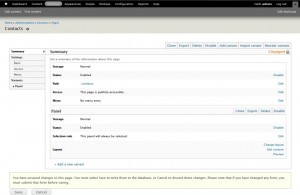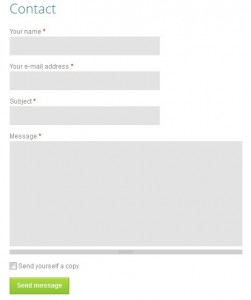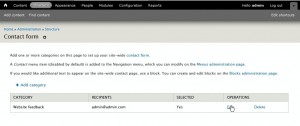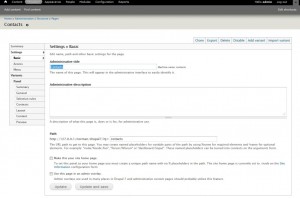- Plantillas Web
- Plantillas E-commerce
- Plantillas de CMS y Blog
- Plantillas Facebook
- Constructor Web
Drupal 7. ¿Cómo configurar un formulario de contacto y gestionar datos de contacto?
septiembre 28, 2012
Este tutorial puede ayudar a agregar un formulario de contacto a su plantilla Drupal, cambiar la dirección de correo electrónico y editar los campos del formulario.
¿Cómo agregar un formulario de contacto?
- En su panel de administración de Drupal abra el menú Modules (Módulos) – y active el módulo Contact7.7 (permite el uso de formualrios personales y formularios de todo el sitio). Marquelo y haga clic en Save Configuration (Guardar configuración) en la parte inferior.
- Asegúrese de que en el menú Modules (Módulos) -> Panels (Paneles) todos los módulos están activados:
- Abra el menú Structure -> Pages (Estructura -> Páginas).
- Haga clic en Import Page (Importar página).
- Page name (Nombre de página) debe ser Contacts
- Path (Ruta) debe ser contacts
- Allow overwrite of an existing page (Permitir la sobrescritura de la página existente) debe ser activada.
- Al campo Paste page code here (Pegar código de página aquí) agregue lo siguiente:
- Haga clic en Import (Importar) en la parte inferior.
- En la página siguiente haga clic en Save (Guardar) en la parte inferior.
- En la misma página, donde dice Menu No menu entry under Summary, haga clic en edit (editar) para añadir una pestaña del menú a su página de contacto.
- Ahora Usted puede abrir la página principal de su sitio web y hacer clic en el menú Contactos para ver la página con el formulario nuevo.
- Siempre se puede cambiar la configuración de la página en Structure -> Panels -> Contacs -> edit (Estructura -> Paneles -> Contactos -> Editar).
$page = new stdClass();
$page->disabled = FALSE; /* Edit this to true to make a default page disabled initially */
$page->api_version = 1;
$page->name = 'contacts';
$page->task = 'page';
$page->admin_title = 'Contacts';
$page->admin_description = '';
$page->path = 'contacts';
$page->access = array();
$page->menu = array();
$page->arguments = array();
$page->conf = array(
'admin_paths' => FALSE,
);
$page->default_handlers = array();
$handler = new stdClass();
$handler->disabled = FALSE; /* Edit this to true to make a default handler disabled initially */
$handler->api_version = 1;
$handler->name = 'page_contacts_panel_context';
$handler->task = 'page';
$handler->subtask = 'contacts';
$handler->handler = 'panel_context';
$handler->weight = 0;
$handler->conf = array(
'title' => 'Panel',
'no_blocks' => 0,
'pipeline' => 'standard',
'css_id' => 'contacts',
'css' => '',
'contexts' => array(),
'relationships' => array(),
);
$display = new panels_display();
$display->layout = 'flexible:two_columns';
$display->layout_settings = array();
$display->panel_settings = array(
'style_settings' => array(
'default' => NULL,
'center' => NULL,
'column_right' => NULL,
'second_column' => NULL,
),
);
$display->cache = array();
$display->title = '';
$display->content = array();
$display->panels = array();
$pane = new stdClass();
$pane->pid = 'new-1';
$pane->panel = 'center';
$pane->type = 'contact';
$pane->subtype = 'contact';
$pane->shown = TRUE;
$pane->access = array();
$pane->configuration = array(
'override_title' => 0,
'override_title_text' => '',
);
$pane->cache = array();
$pane->style = array(
'settings' => NULL,
);
$pane->css = array();
$pane->extras = array();
$pane->position = 0;
$pane->locks = '';
$display->content['new-1'] = $pane;
$display->panels['center'][0] = 'new-1';
$pane = new stdClass();
$pane->pid = 'new-2';
$pane->panel = 'second_column';
$pane->type = 'block';
$pane->subtype = 'block-1';
$pane->shown = TRUE;
$pane->access = array();
$pane->configuration = array(
'override_title' => 1,
'override_title_text' => 'Our Location',
);
$pane->cache = array();
$pane->style = array(
'settings' => NULL,
);
$pane->css = array();
$pane->extras = array();
$pane->position = 0;
$pane->locks = array();
$display->content['new-2'] = $pane;
$display->panels['second_column'][0] = 'new-2';
$display->hide_title = PANELS_TITLE_NONE;
$display->title_pane = 'new-1';
$handler->conf['display'] = $display;
¿Cómo cambiar la dirección de correo electrónico del formulario de contacto?
Para activar el formulario/para cambiar la dirección de correo electrónico abra el menú Structure -> Contacts Form (Estructura -> Formulario de Contacto) -> Editar. Haga clic en Save (Guardar) en la parte inferior para guardar los cambios.
¿Cómo modificar los campos del formulario de contacto?
Para modificar los campos del formulario de contacto:
Your name * (Su nombre)
Your e-mail address * (Su e-mail)
Subject * (Tema/Asunto)
Message * (Mensaje)
Send yourself a copy (Enviarle una copia)
Send message (Enviar mensaje)
hay que modificar las líneas correspondientes en contact.pages.inc que se encuentra en la carpeta \modules\contact:
‘#title’ => t(‘Your name’),
‘#title’ => t(‘Your e-mail address’),
‘#title’ => t(‘Subject’),
‘#title’ => t(‘Message’),
‘#title’ => t(‘Send yourself a copy.’),
‘#value’ => t(‘Send message’)
Se puede modificar el título “Contact” en el panel de administración de Drupal en el menú Structure -> Pages -> Contacts -> (left menu) Settings -> Basic -> Administrative title (Estructura-> Páginas -> Contactos -> (menú a la izquierda) Ajustes -> Básicos -> strong> Título administrativo).
Por favor, revise el tutorial:
Drupal 7. ¿Cómo configurar el formulario de contacto y gestionar los datos de contacto?